
Bu yazımızda Gelir İdaresi Başkanlığı internet sitesi üzerinden kesilen e-Arşiv faturaların Express Aktarım modülü ile nasıl indirilip muhasebeleştirileceğini anlatacağız.
Kullanıma Başlamadan Önce
GİB e-Belge Entegrasyonu özelliğinin kullanılabilmesi için Zirve Müşavir, Zirve Finansman veya Zirve Üretim programlarından bir tanesine sahip olmanız gerekir.

Ayrıca sorgulama yapacak mali müşavirin, evrakları indirilecek firma/şahıs ile arasında aracılık sorumluluk sözleşmesinin yapılmış olması gerekir.
Ayarlar
Evrakları indirilecek firma içerisine giriş yapıldıktan sonra Firma Bilgileri modülüne giriş yapılmalıdır.
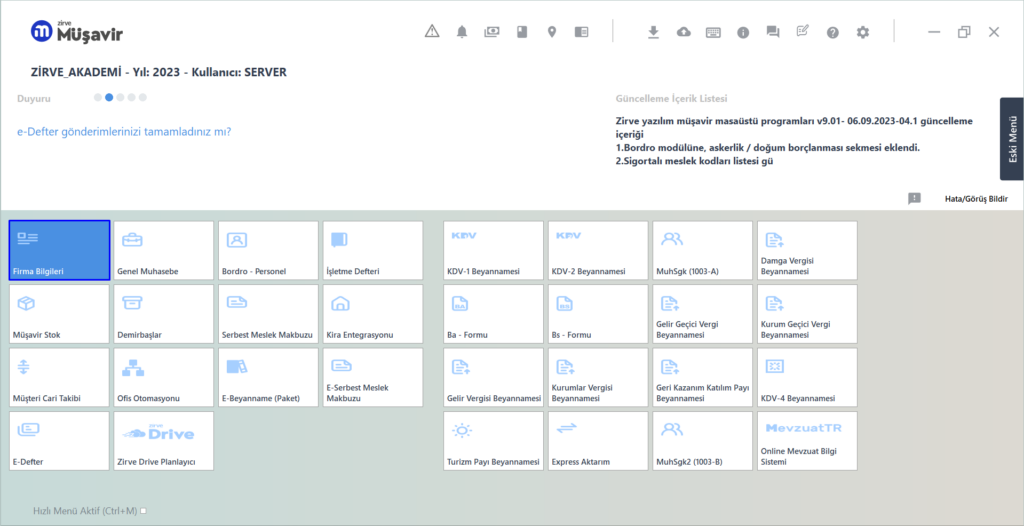
Burada yer alan Vergi Numarası veya Şahıs İse T.C. No alanlarından bir tanesi doldurulmalıdır.
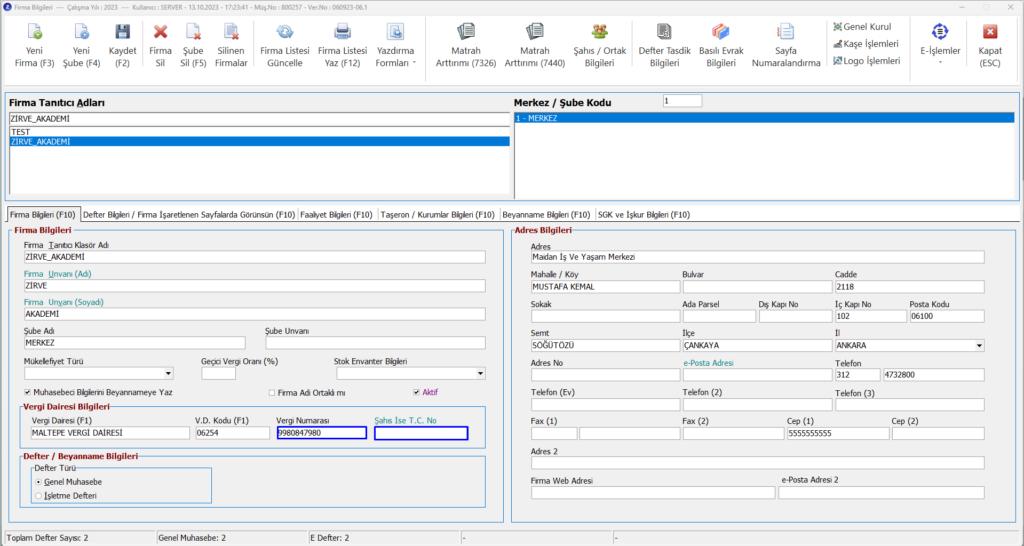
Ayrıca sorgulamalar e-Beyanname şifresi ile yapılacağı için Ayarlar > SM, SMMM, YMM Bilgileri (F10) adımları takip edilmelidir. Burada yer alan Vergi Kimlik Numarası ya da T.C. Kimlik No, Vergi Dairesi, Cep telefonu ve e-Posta alanlarının doldurulması zorunludur. Eğer belirtilen alanlar boş bırakılırsa sözleşmenin imzalanması ve evrak indirme işlemleri yapılamayacaktır.
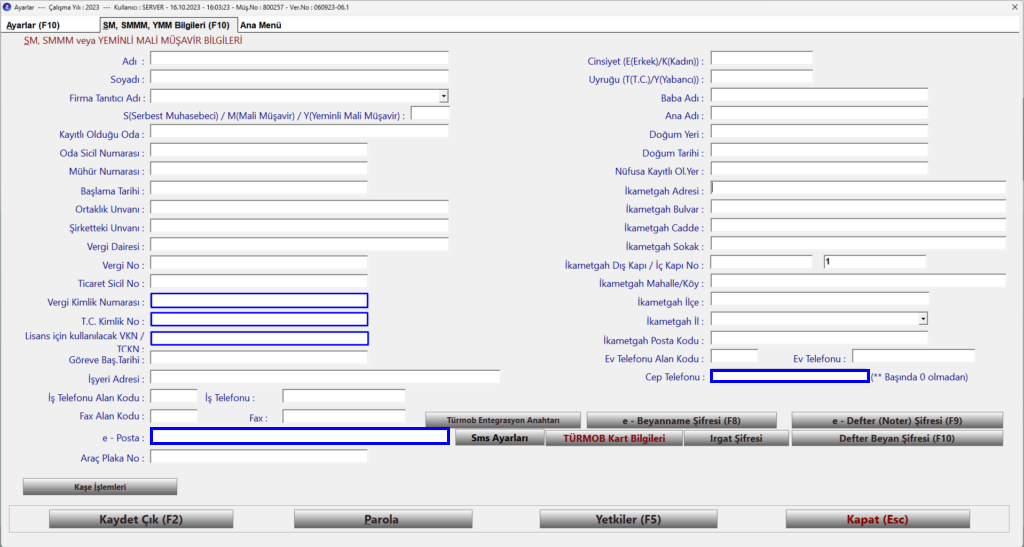
SM, SMMM veya YMM Bilgileri doldurulduktan sonra e-Beyanname Şifresi (F8) butonuna tıklayarak e-Beyanname giriş bilgileri doğru bir şekilde yazılmalıdır ve Kaydet Çık (F2) butonuyla işlem tamamlanmalıdır.
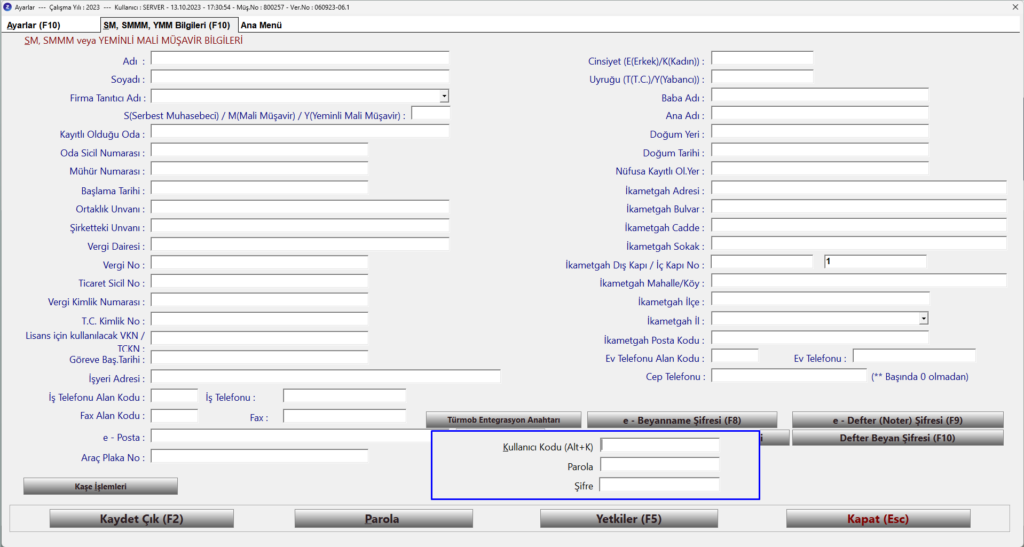
GİB e-Belgelerin İndirilmesi
Tüm ayarlar yapıldıktan sonra modül kullanımına geçmek için Express Aktarım > GİB e-Belge Entegrasyonu, Genel Muhasebe > Express Aktarım > GİB e-Belge Entegrasyonu veya İşletme Defteri > Express Aktarım > GİB e-Belge Entegrasyonu adımları takip edilmelidir.
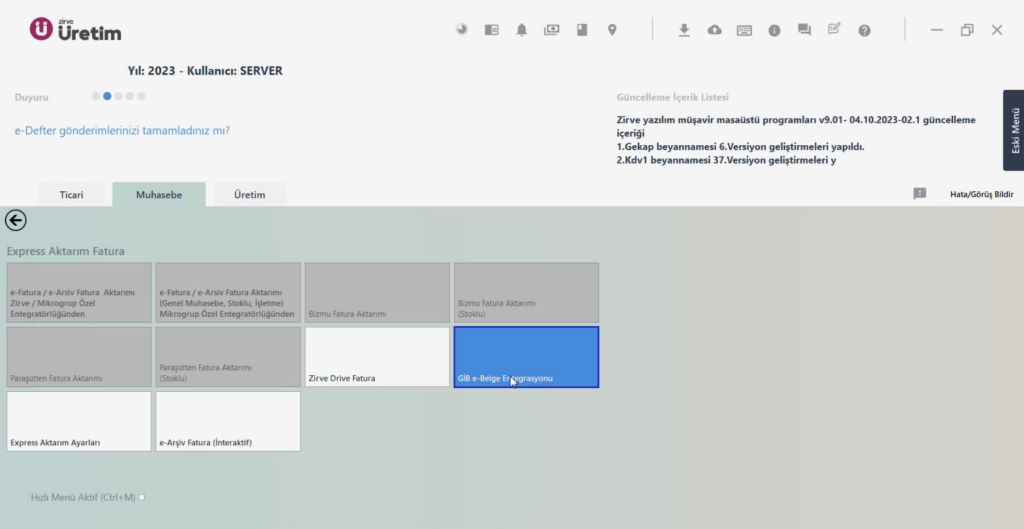
Modüle giriş yapıldıktan sonra Ay Seçimi veya Başlangıç Tarihi Bitiş Tarihi alanlarından bir tanesi kullanılarak faturaları indirilecek dönem seçilmelidir. Ardından Faturaları İndir (F3) butonuyla işleme devam edilmelidir.
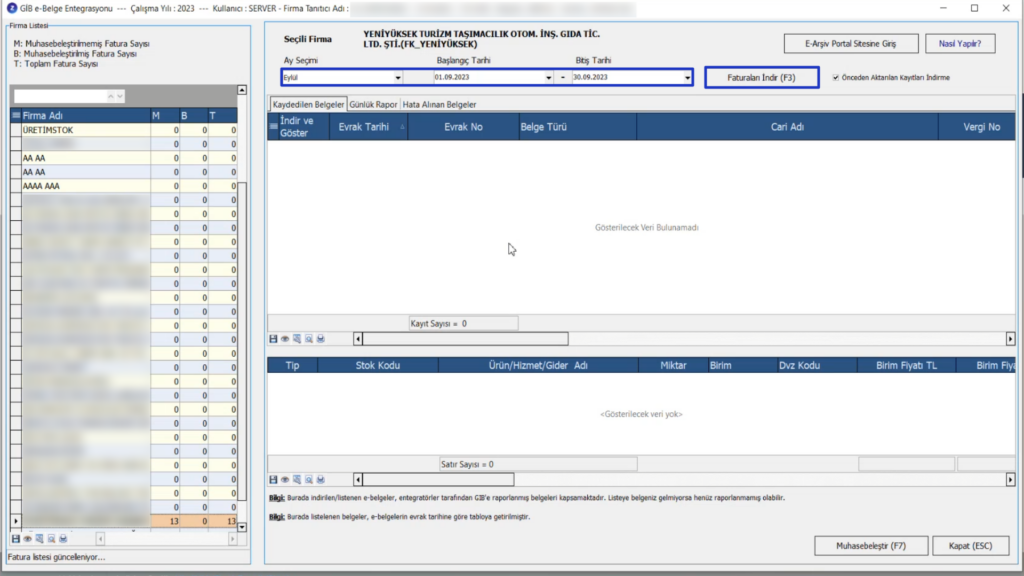
Bu aşamada açılan güvenlik sayfası için Hesap Oluştur butonuyla bir kullanıcı oluşturulmalı, ardından Giriş Yap butonuyla oluşturulan kullanıcı bilgileri kullanılarak giriş yapılmalıdır.
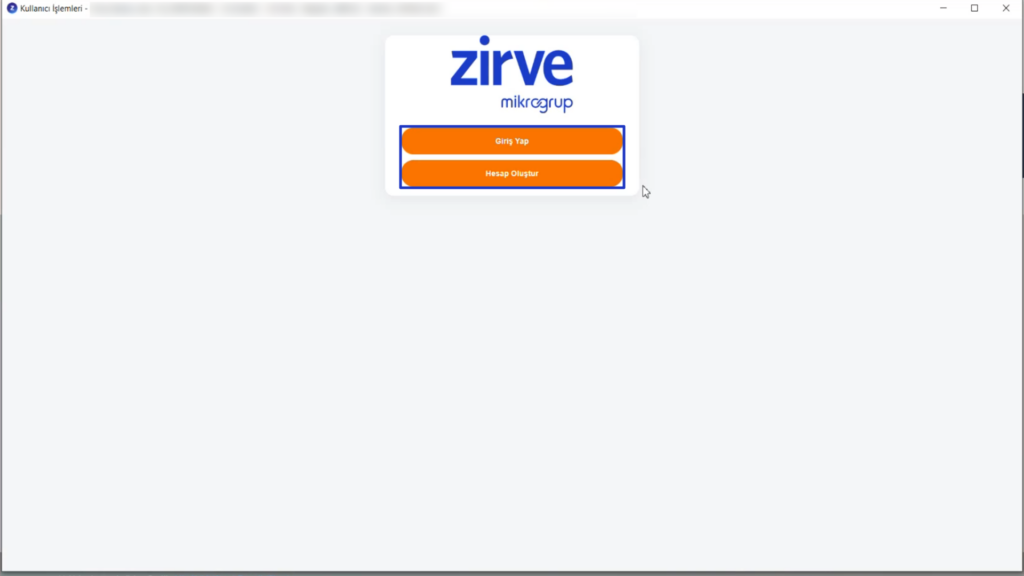
Eğer modül bir firma için ilk defa kullanılıyorsa, giriş yaparken görüntülenen Aydınlatma Metni, Açık Rıza Metni ve GİB Veri Erişim Hizmeti Meslek Mensubu Kullanım Sözleşmeleri okunmalı ve onaylanmalıdır. Ardından Kaydet (F2) butonuyla işlem tamamlanmalıdır.
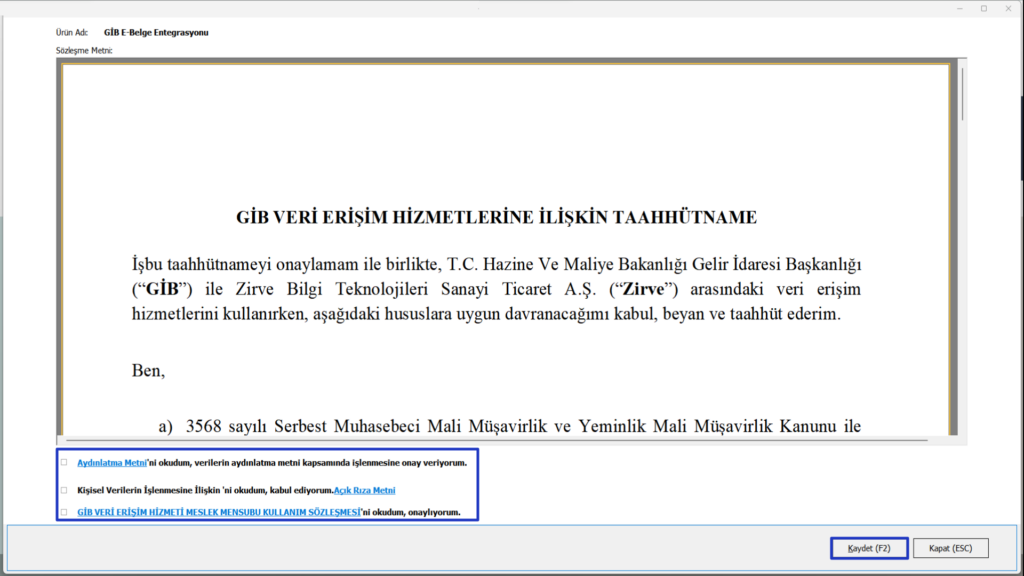
Giriş yapıldıktan sonra tekrar Faturaları İndir (F3) butonuyla seçilen dönemin faturaları indirilmelidir. İndirilen alış ve satış faturalarının tamamı Kaydedilen Belgeler sekmesinde görüntülenebilir. Fatura görsellerine İndir ve Göster sütunundaki mercek simgesine tıklayarak ulaşılabilir.
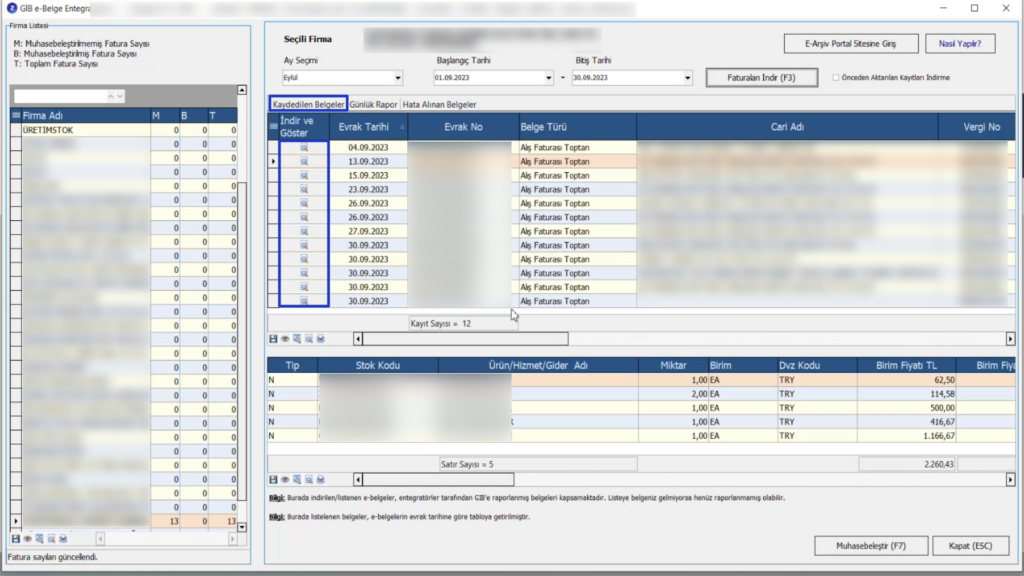
Faturalar indirildikten sonra Günlük Raporlar sekmesine geçiş yapılmalıdır. Bu sekme içerisinde yer alan Entegratör Rapor Tarihi alanından özel entegratörlük firmalarının fatura raporunu hangi tarihte gönderdiği, Belge Sayısı alanından her rapor içerisinde yer alan fatura adedi, Hata Sayısı alanından indirilirken hata alınan fatura sayısı ve Hata Mesajı alanından alınan hatalar kontrol edilebilir. Tekrar İndir butonuyla ise ilgili tarihe ait fatura raporu tekrar indirilebilir.
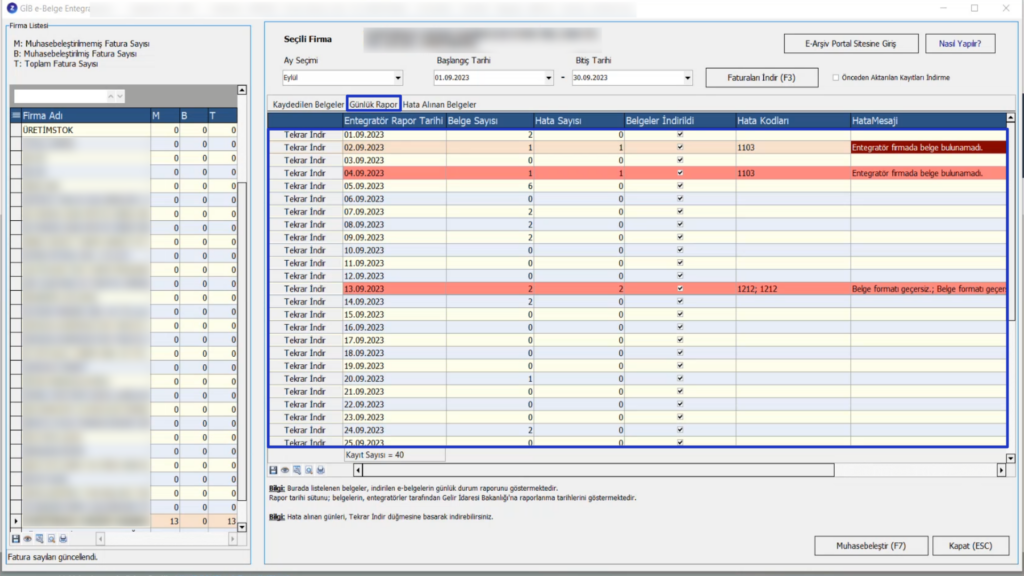
Hata Alınan Belgeler sekmesinde ise indirme işlemi esnasında hata alınmış evraklara ait bilgiler kontrol edilebilir. Burada yer alan Hata Mesajı alanında her belgeye özel hata açıklamaları paylaşılmaktadır. Eğer belgeyle ilgili daha detaylı bir kontrol talep edilirse E-Belge No alanında bulunan belge numarası faturanın kesildiği özel entegratörlük firmasına iletilerek, firma tarafından bilgi talep edilebilir. Tekrar İndir butonuyla faturayı tekrar indirmek için deneme yapılabilir, ancak faturanın indirilebilmesi için alınan hatanın giderilmiş olması gereklidir.
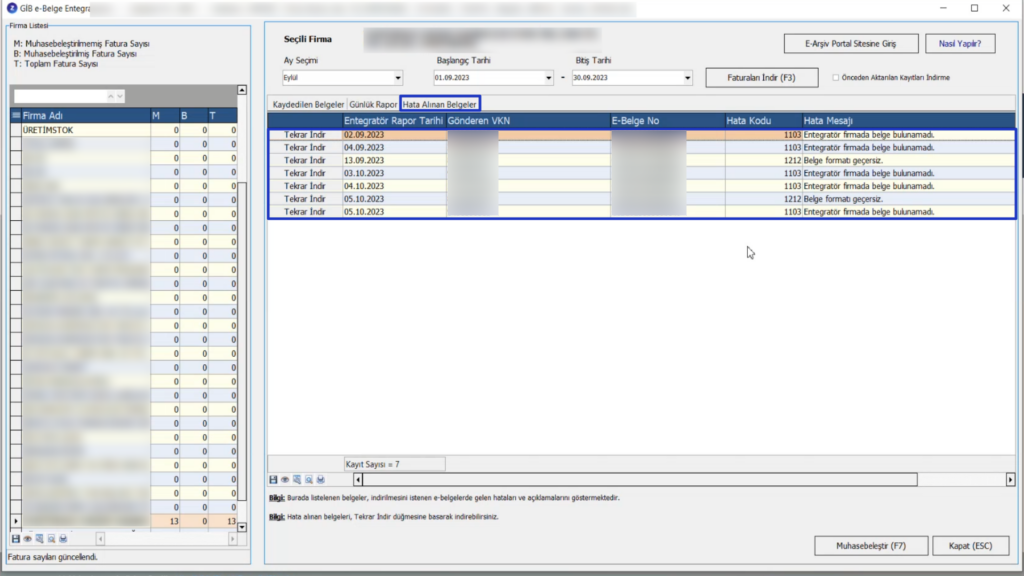
e-Belgelerin Muhasebeleştirilmesi
İndirilen faturaların muhasebeleştirilmesi için Muhasebeleştir (F7) butonuna tıklayarak işleme devam edilir. Eğer defter beyan firmaları için işlem yapılıyorsa bu buton Gelir Gider Kaydı (F7) olarak görüntülenecektir.
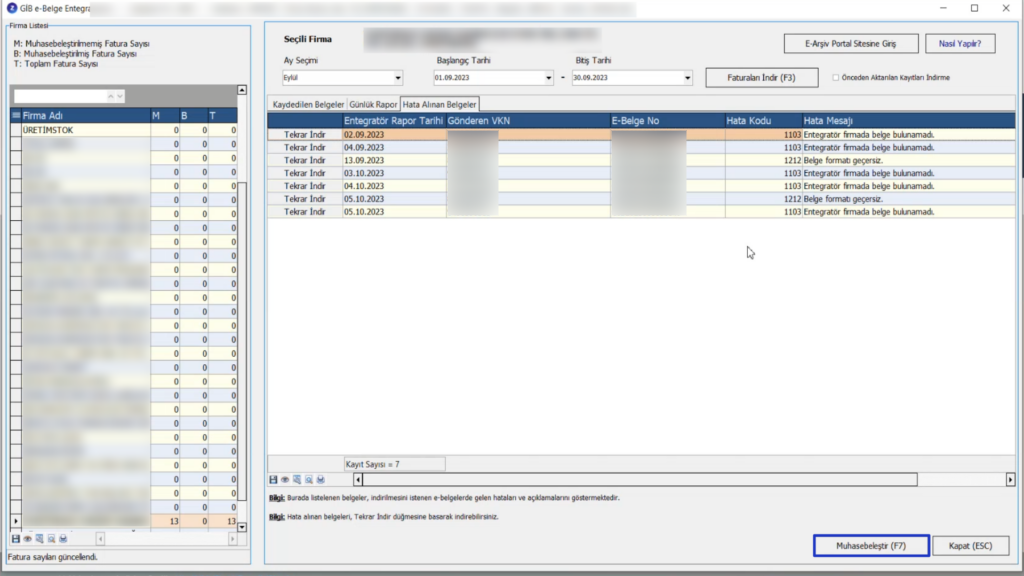
Açılan sayfada kaydedilen faturaların hangi hesap koduna aktarılacağına dair ayarın yapılabilmesi için Entegrasyon Ayarları‘na giriş yapılmalıdır.
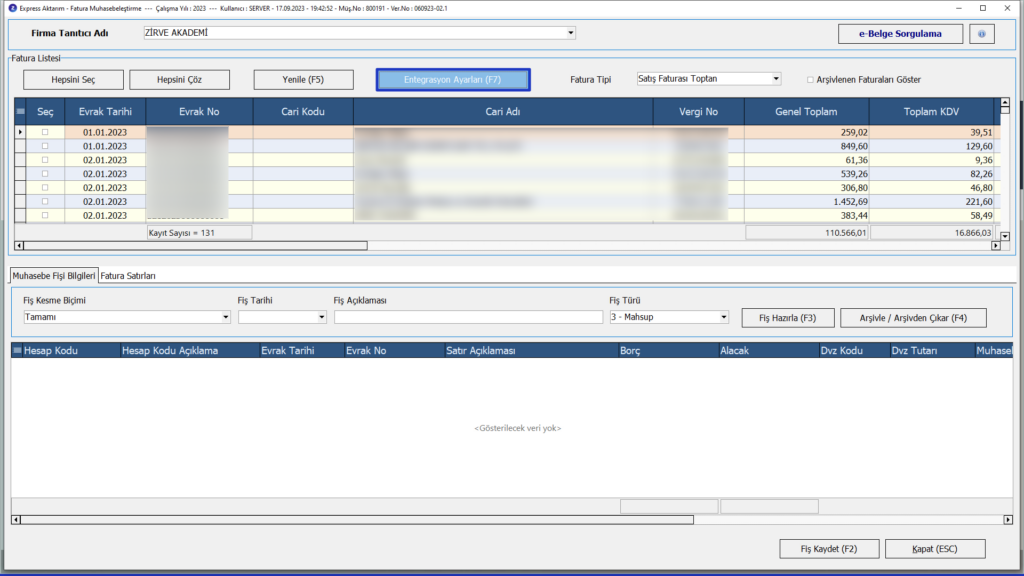
Fatura Tipi alanından fatura türü seçilmeli, ardından KDV oranlarına göre matrah hesap kodları, KDV hesap kodları ya da faturaların içerisinde bulunan diğer vergi veya indirim oranları için hesap kodları yazılmalıdır.
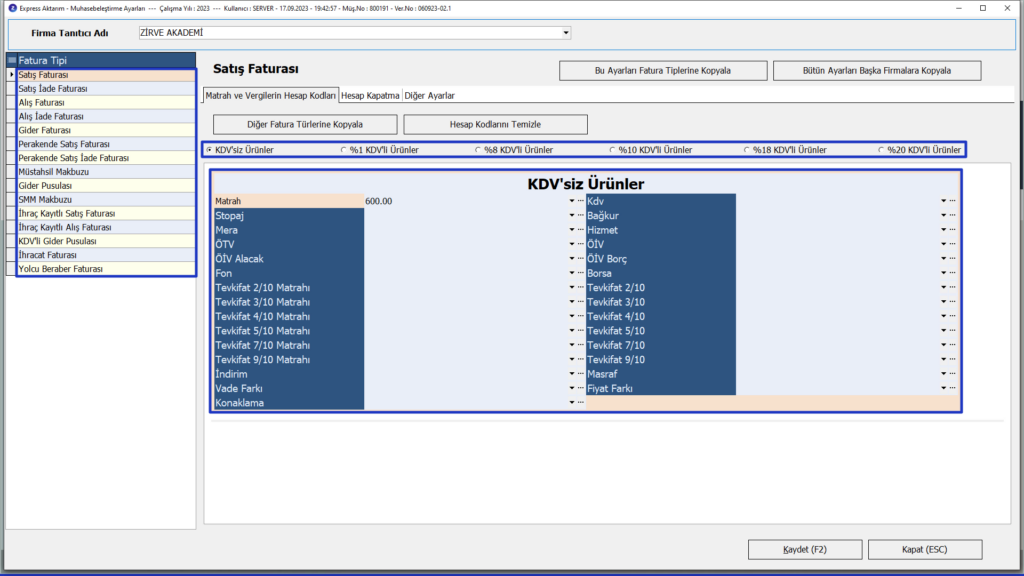
Kapatılacak hesap kodunu belirtmek için Hesap Kapatma sekmesine geçiş yapılmalıdır. Uygulanacak hesap kapatma seçeneği işaretlenmelidir ve Sabit Hesap Kodu alanı doldurulmalıdır.
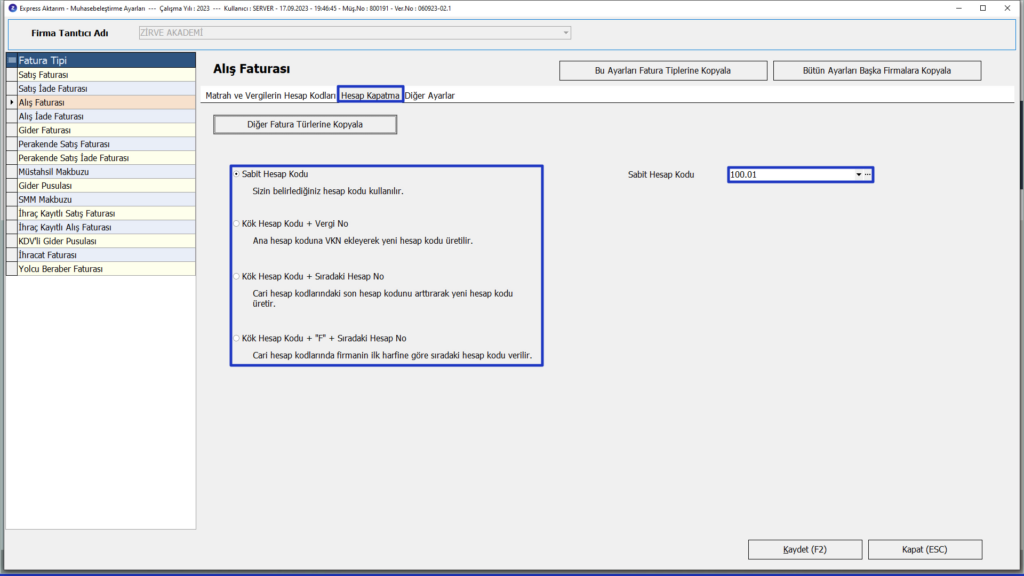
Diğer Ayarlar sekmesinde ise muhasebeleştirme ile ilgili seçenekler yer alır. Örneğin fişler stoklu olarak girilecekse Stok Detaylı Muhasebe Fişi seçeneği işaretlenmelidir. Yapılan entegrasyon ayarları Kaydet (F2) butonuyla kaydedilmeli ve önceki sayfaya dönüş yapılmalıdır.

Muhasebeleştirilecek faturalar Fatura Tipi alanından seçilmelidir.
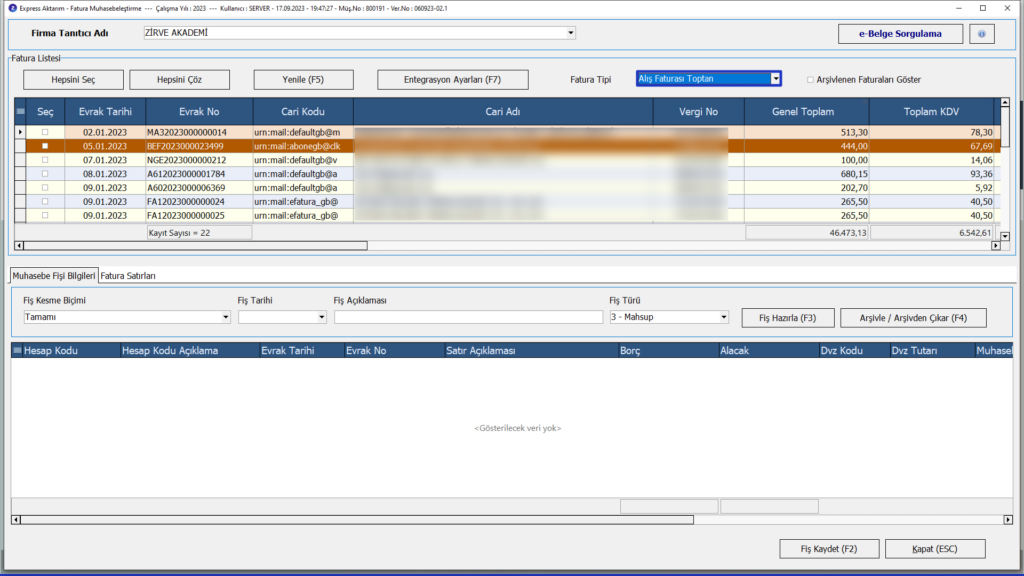
Fatura içeriğini kontrol etmek için fatura üzerineyken sağ tık ile Fatura İndir ve Göster adımları takip edilebilir.
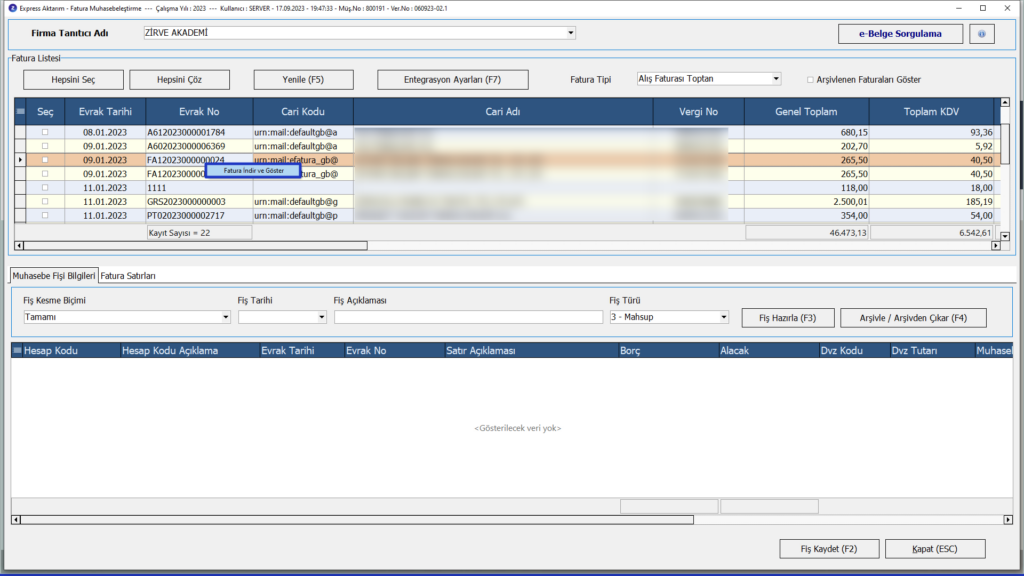
Muhasebeleştirilecek faturalar Fatura Listesinden seçildikten sonra Muhasebe Fişi Bilgileri alanından Fiş Kesme Biçimi, Fiş Tarihi, Fiş Açıklaması ve Fiş Türü seçimleri yapılmalıdır. Ardından Fiş Hazırla butonuna tıklanır.
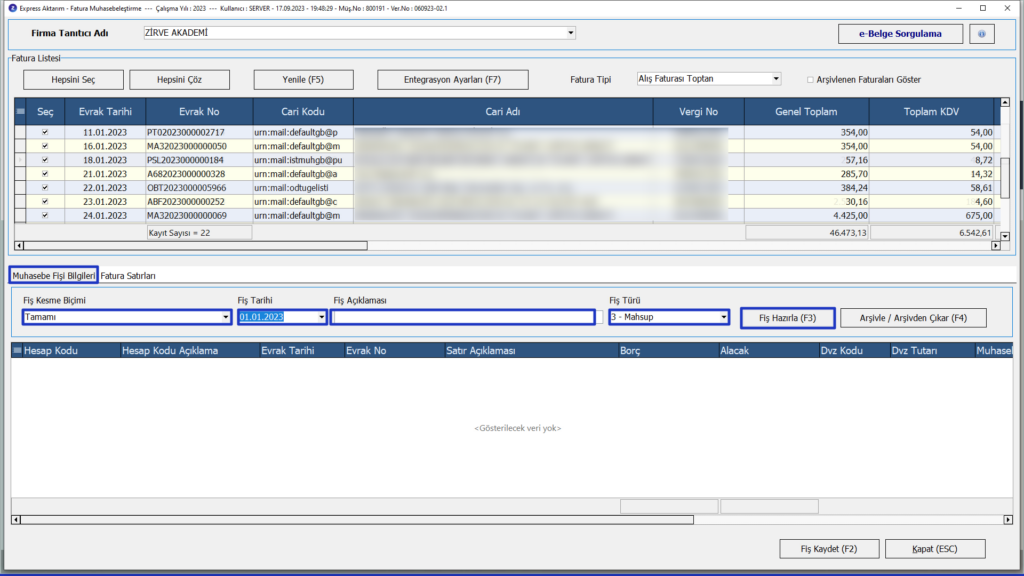
Stok detaylı muhasebe fişi hazırlamak için Muhasebe Stok Kodu alanı doldurulmalıdır.
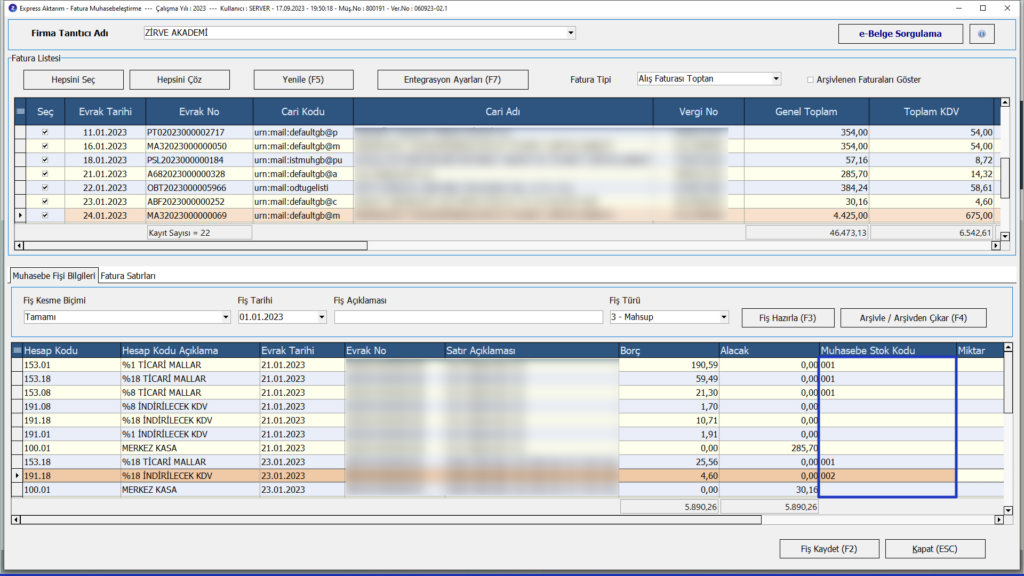
Son olarak Fiş Kaydet butonuyla fişler kaydedilmelidir.
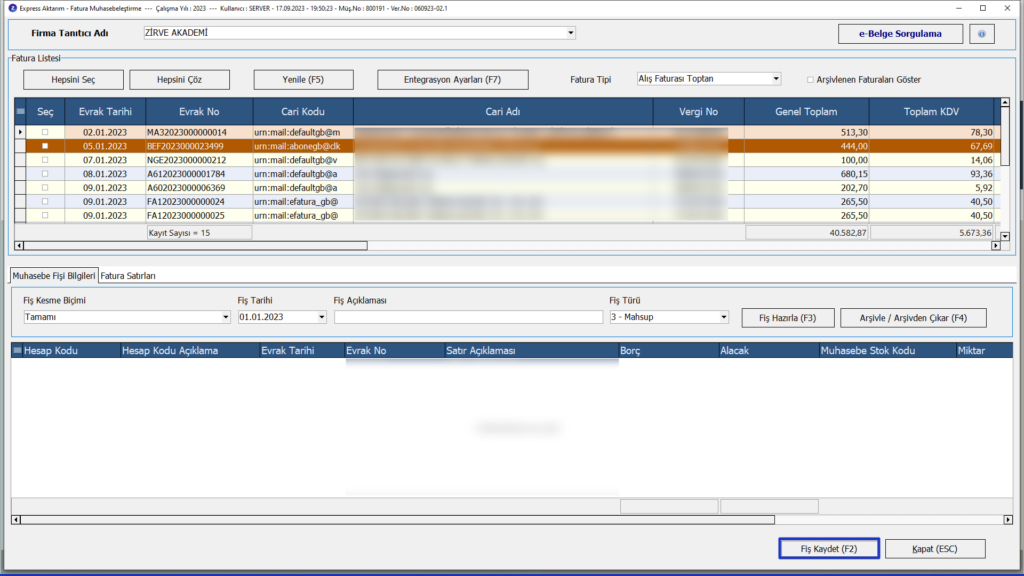
Kaydedilen fişler Genel Muhasebe > Fiş İşlemleri alanından görüntülenir.
Keyifli kullanımlar dileriz.



